Šodien viens no maniem klientiem mani informēja, ka viņš nevar drukāt tīkla printerī šādas kļūdas dēļ:Windows nevar izveidot savienojumu ar printeri. Darbība neizdevās ar kļūdu 0x00000006". Sākumā es mēģināju atsāknēt Windows un restartēt spolēšanas pakalpojumu bez panākumiem. Pēc tam mēģināju noņemt un atkārtoti instalēt printera draiverus. Šajā izmēģinājuma versijā dators parasti redz koplietoto printeri un izveido savienojumu ar to (instalē draiverus bez problēmas), bet, kad lietotājs mēģina drukāt no jebkuras lietojumprogrammas, viņš saņem to pašu kļūdu no Windows: Drukāt odarbība neizdevās ar kļūdu 0x00000006.
Visbeidzot, es atradu šādu risinājumu, lai novērstu printera problēmu "0x00000006":
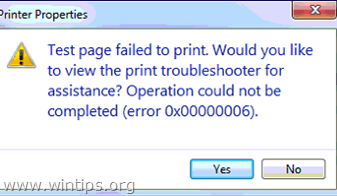
Kā drukāšanas laikā novērst kļūdu 0x00000006 ar drukāšanas darbību.
1. darbība. Atinstalējiet pašreizējo printera draiveri.
Šī darbība nav obligāta. Atinstalējiet tīkla printera draiverus, ar kuriem nevarat izveidot savienojumu, ja esat tos iepriekš instalējis.
1. Lai to izdarītu, dodieties uz:
- Windows 7 un Vista: Sākt > Vadības panelis.
- Windows XP: Sākt > Iestatījumi > Vadības panelis

- Windows 8 un 8.1:
- Nospiediet "Windows”
 + “R”, lai ielādētu Skrien dialoglodziņš.
+ “R”, lai ielādētu Skrien dialoglodziņš. - Ierakstiet "vadības panelis" un nospiediet Ievadiet.

2. Veiciet dubultklikšķi, lai atvērtu Ierīces un printeri.
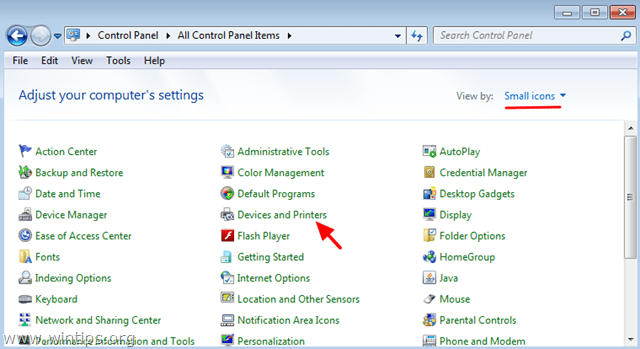
3. Ar peles labo pogu noklikšķiniet uz (problemātiskā) tīkla printera un atlasiet Noņemiet ierīci.
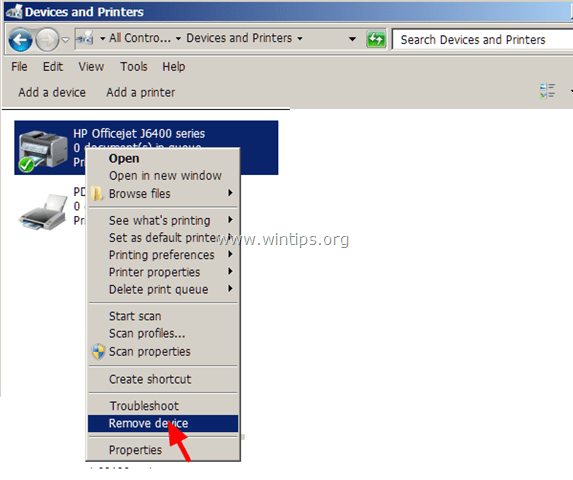
2. darbība. Pievienojiet tīkla printeri kā vietējo.
1. Logā Ierīce un printeri izvēlieties Pievienojiet printeri.
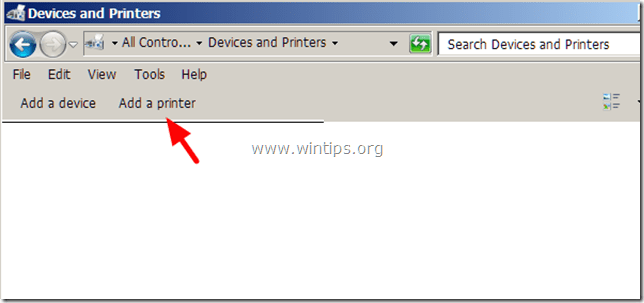
2. Iekš Pievienot printeri logu, izvēlieties Pievienojiet vietējo printeri.
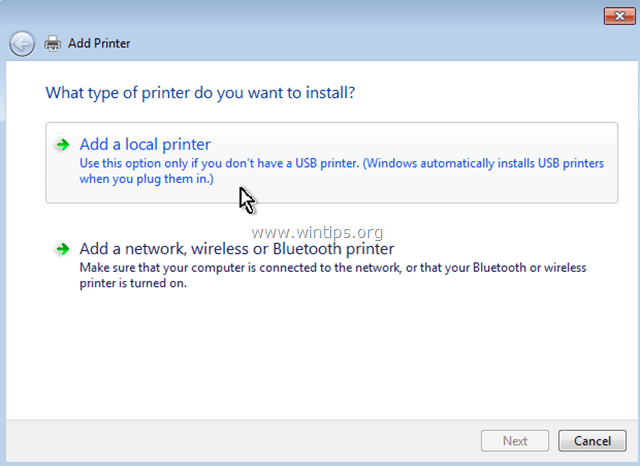
3. Nākamajā logā izvēlieties Izveidojiet jaunu portu un pārliecinieties, vai porta veids ir Vietējā osta. Pēc tam izvēlieties Nākamais.
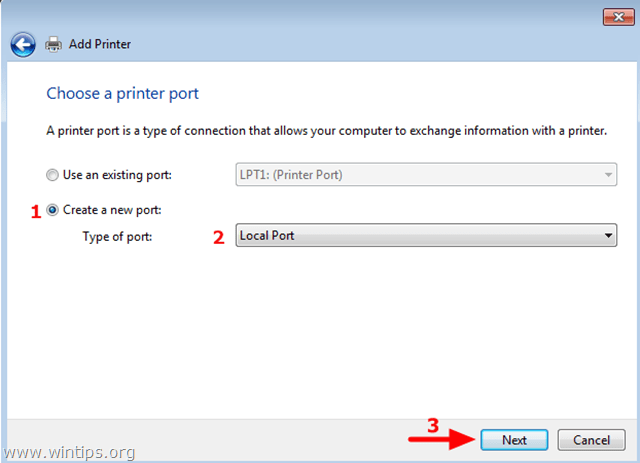
4. Uznirstošajā logā kā porta nosaukumu ierakstiet tīkla ceļu un tīkla printera nosaukumu šādā formātā un pēc tam nospiediet labi:
\\Datora nosaukums\Printera nosaukums
Kur: Datora nosaukums, ir tās darbstacijas nosaukums, kurai ir pievienots printeris, un Printera nosaukums ir printera koplietotais nosaukums.
piem. Ja datora nosaukums ir "Stacija1" un printera koplietotais nosaukums ir "HPJ6400" tad jums jāieraksta "\\Station1\HPJ6400".
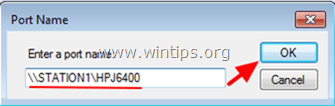
5. Turpiniet instalēt printera draiverus. *
* Paziņojums: Ja joprojām saņemat kļūdu "Windows nevar izveidot savienojumu ar printeri. Darbība neizdevās ar kļūdu 0x00000006Kad mēģināt pievienot tīkla printeri, pirms printera pievienošanas izpildiet 3. darbībā sniegtos norādījumus.
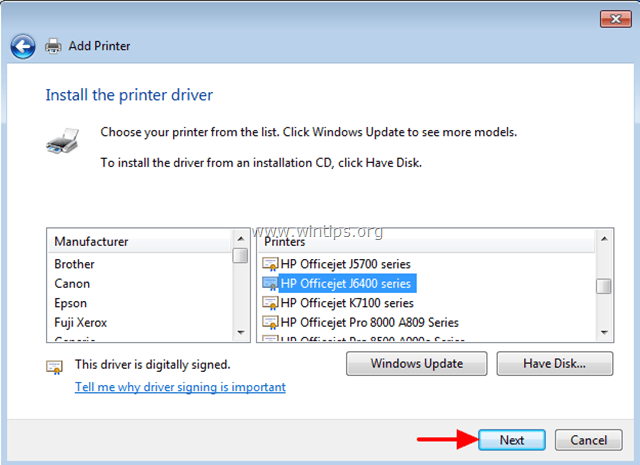
6. Kad esat pabeidzis, mēģiniet drukāt ar savu printeri.
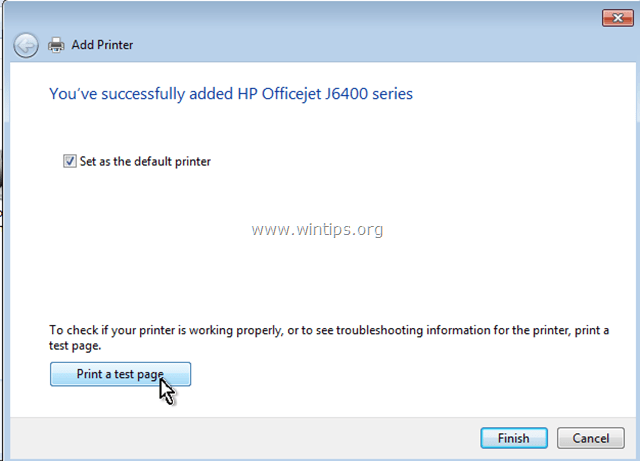
Tagad jums vajadzētu drukāt bez problēmām, taču, ja joprojām saskaraties ar to pašu printera problēmu (kļūda 0x00000006), izpildiet norādījumus tālāk 3. darbībā.
3. darbība. Izdzēsiet nederīgo(s) reģistra atslēgu(-es).
Šī darbība nav obligāta. Vienkārši izpildiet tajā sniegtos norādījumus tikai tad, ja, mēģinot drukāt, joprojām rodas kļūdas.
Atveriet reģistra redaktoru. Darīt to:
1. Vienlaicīgi nospiediet "Uzvarēt”  + “R”, lai ielādētu Skrien dialoglodziņš.
+ “R”, lai ielādētu Skrien dialoglodziņš.
2. Tips regedit un nospiediet Ievadiet lai atvērtu reģistra redaktoru.

SVARĪGS:Pirms turpināt, vispirms izveidojiet sava reģistra dublējumu. Darīt to:
- Galvenajā izvēlnē dodieties uz Fails & atlasiet Eksportēt.
- Norādiet galamērķa atrašanās vietu (piemēram, jūsu Darbvirsma), piešķiriet eksportētajam reģistra failam faila nosaukumu (piem., “RegistryUntouched”), atlasiet pie Eksporta diapazons: viss un nospiediet Saglabāt.

3. Pēc reģistra dublēšanas pārejiet (no kreisās rūts) uz šo atslēgu:
- HKEY_LOCAL_MACHINE\SOFTWARE\Microsoft\Windows NT\CurrentVersion\Print\Providers
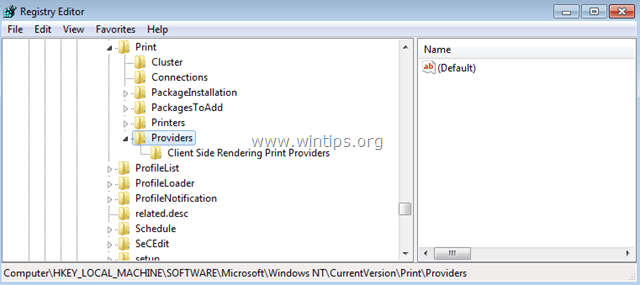
4. Sadaļā Providers key ar peles labo pogu noklikšķiniet un izdzēsiet "Klienta puses renderēšanas drukas nodrošinātāji" taustiņu.
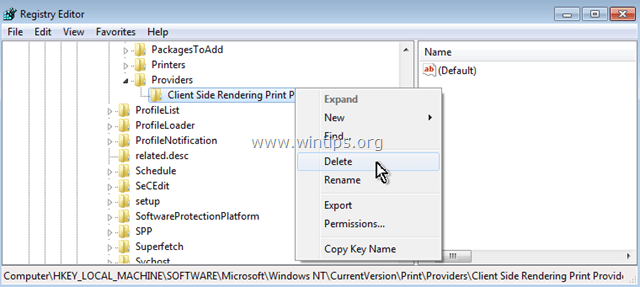
5. Restartējiet datoru un vēlreiz mēģiniet drukāt ar printeri.
Jūs esat pabeidzis!
D. Teriena
2017. gada 5. jūnijs plkst. 17:24
